电脑系统怎么重装win11,笔记本win11重装系统
Win10电脑升级win11有一定的硬件要求,需要在主板bios中开启tpm2.0、开启安全模式,使用UEFI启动方式+GPT格式硬盘等。由于各种苛刻条件,许多老电脑被拒之门外。但是,网友们绝不低头,为了体验上win11,网友们想尽各种办法,有些网友直接使用PE方式安装win11,这样可以跳过win11的检测。那么具体是如何实现的呢?接下来,本站介绍电脑系统怎么重装win11的教程。
笔记本win11重装系统
一、所需工具
1、下载电脑重装系统软件
二、注意事项
1、运行电脑重装系统软件,退出杀毒软件,以免产生误报。
2、重装系统会格式化系统C盘,请提前将电脑中的重要资料备份或转移(只要不放在C盘和桌面上就行)。
三、重装系统win11教程
1、打开电脑重装系统软件,选择“立即重装”,选择win11版本安装。
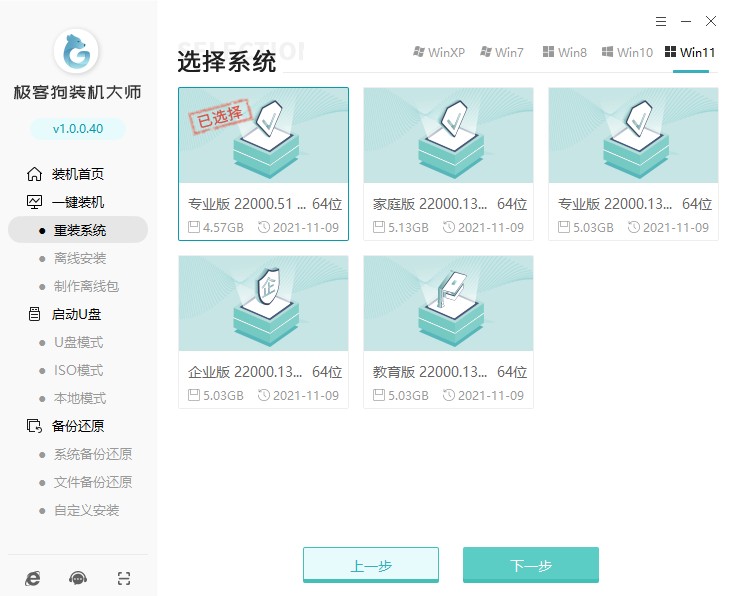
2、选择不想要安装进系统里面的软件,点击它即可取消。
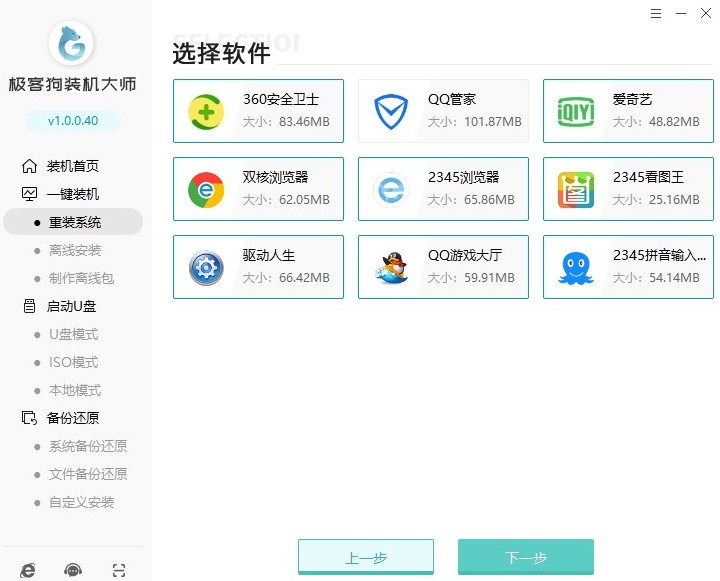
3、备份重要文件。
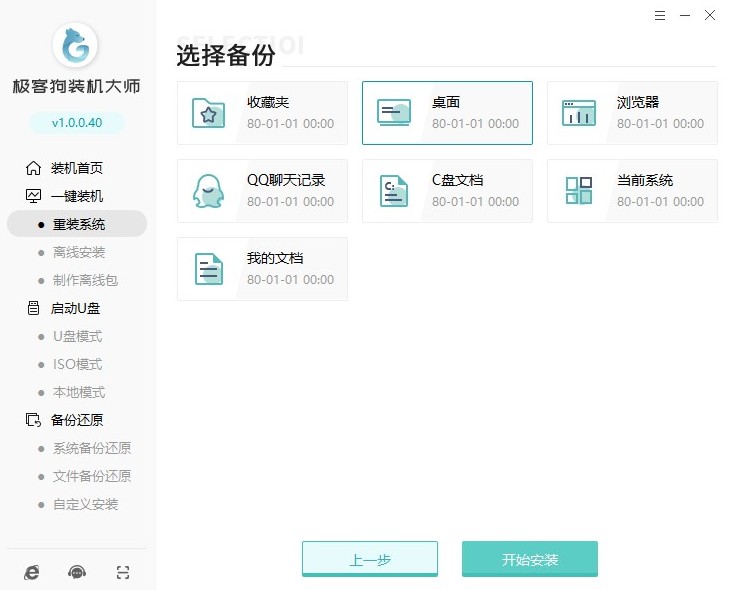
4、等待系统资料下载完成电脑会自动重启,重启时在windows启动管理器页面,选择PE所在项回车。
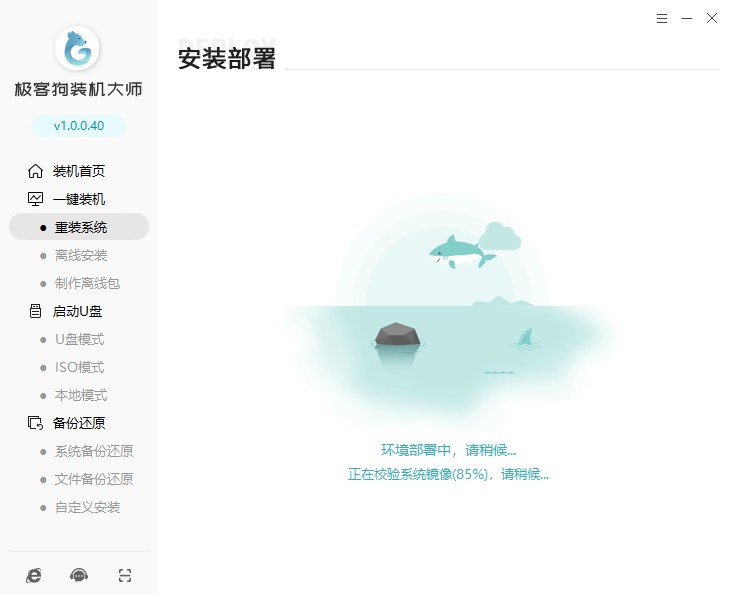
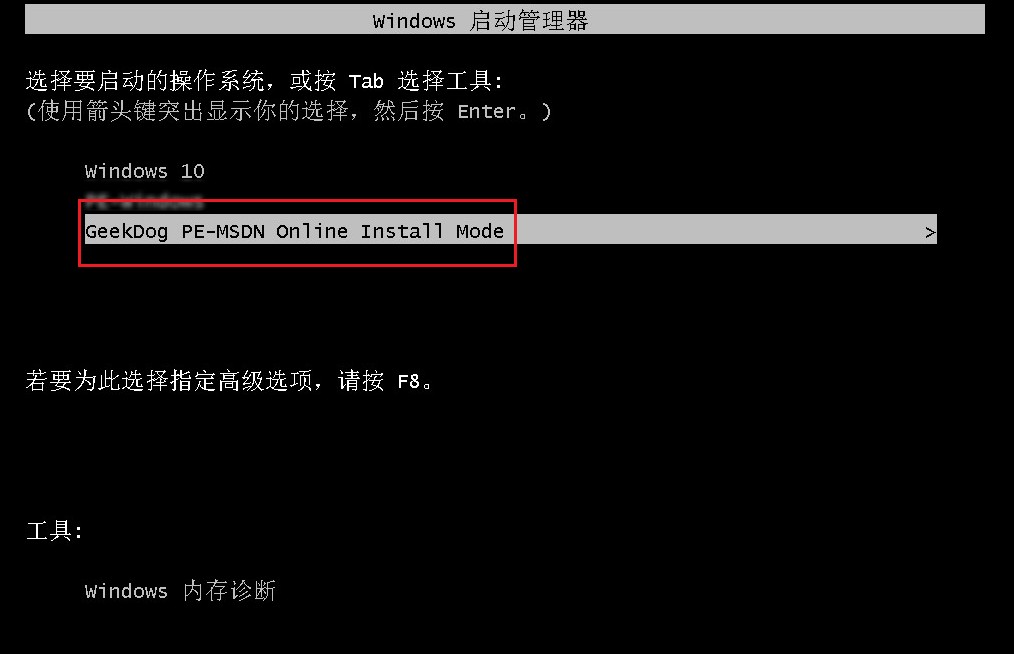
5、进入PE系统后,电脑重装系统软件将自动帮助我们安装系统,请耐心等待安装完成。
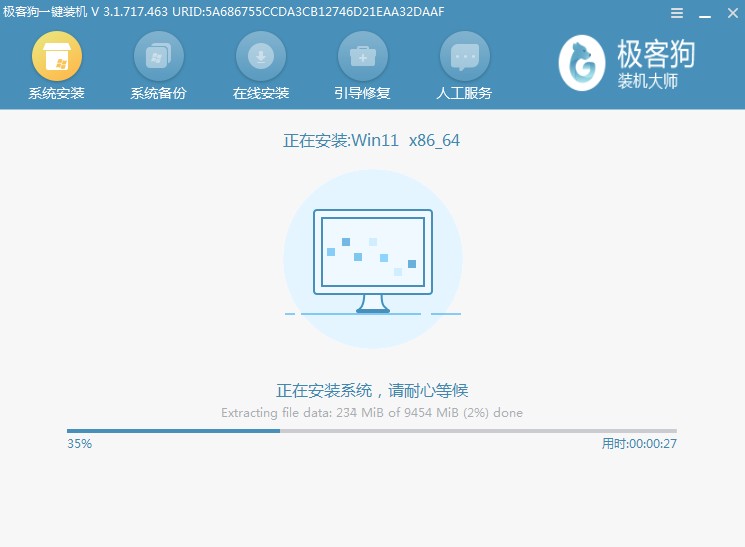
6、系统安装完成后会正常重启,请继续等待,直到进入win11系统桌面即可。
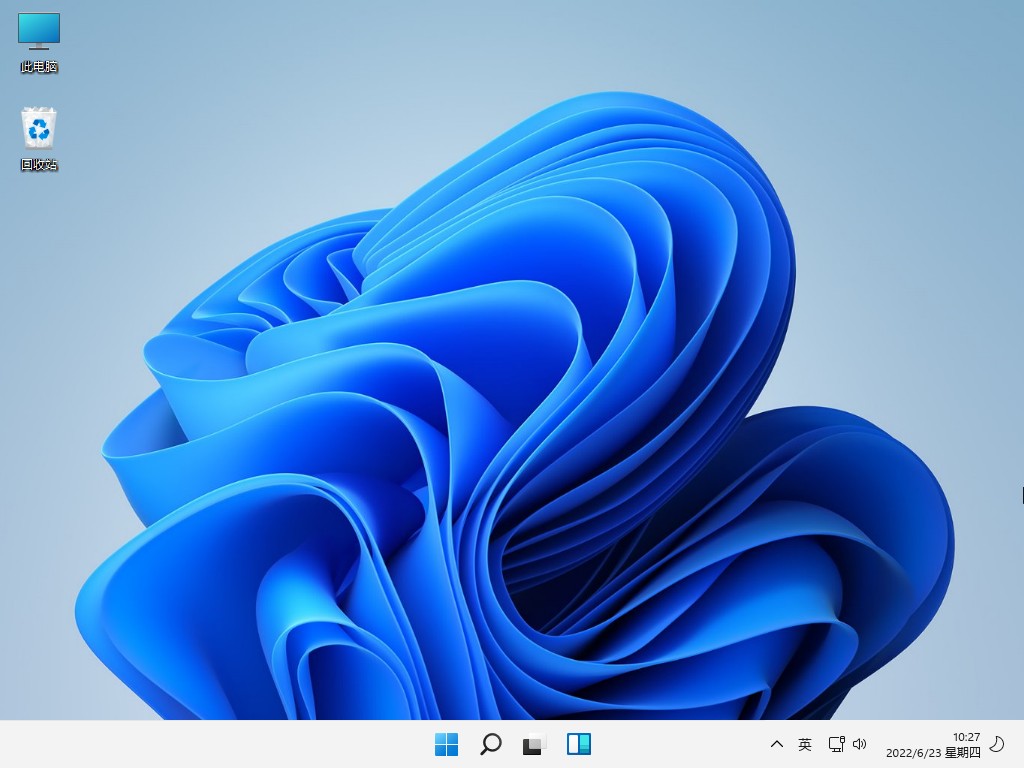
关于重装win11系统的方法,本站就分享到这里了。通过PE方式安装win11,是跳过win11检测的好方法,而且使用这款电脑重装系统软件,安装win11更加简单和方便,只要在软件中选择一个win11版本,接下来的下载和安装操作几乎是软件自动进行的。最后,希望以上的笔记本win11重装系统教程对你有帮助哦。
原文链接:https://www.jikegou.net/czjc/1311.html 转载请标明
极客狗装机大师,系统重装即刻简单
一键重装,备份还原,安全纯净,兼容所有


